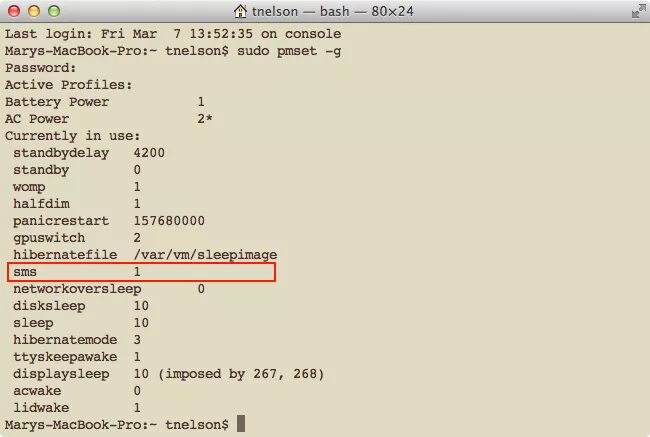
Desde 2005, los Mac portátiles han incluido un sensor de movimiento repentino (SMS) para proteger sus discos duros. El SMS utiliza un hardware de detección de movimiento en forma de acelerómetro triaxial que puede detectar movimiento en tres ejes o direcciones.
El Mac utiliza el SMS para detectar movimientos repentinos que pueden indicar que el Mac se ha caído, que ha sido golpeado o que, en general, corre el riesgo de sufrir un impacto grave. Una vez detectado este tipo de movimiento, el SMS protege el disco duro del Mac moviendo los cabezales de la unidad desde su ubicación activa actual a través de los discos de disco magnético giratorios a una ubicación segura retraída en el lateral del mecanismo de la unidad. Esto se conoce comúnmente como «aparcar las cabezas».
Con las cabezas de la impulsión parqueadas, la impulsión dura puede aguantar un soplo substancial bonito sin experimentar daño o cualquier pérdida de datos.
Cuando el SMS detecta que tu Mac ha vuelto a una condición estable, es decir, que ya no está siendo golpeado, reactiva el mecanismo de accionamiento. Puede volver al trabajo, con todos sus datos intactos y sentirse aliviado de que no haya daños en su disco duro.
La desventaja del Sensor de Movimiento Súbito es que puede experimentar eventos de disparo falso. Por ejemplo, si utilizas tu Mac en un lugar ruidoso, como un concierto, un club nocturno, un aeropuerto, una obra de construcción o casi en cualquier lugar con ruido recurrente de baja frecuencia que tenga suficiente energía para mover tu Mac, el SMS puede detectar estos movimientos y apagar la unidad aparcando los cabezales.
Lo único que puedes notar es un poco de tartamudez en el rendimiento de tu Mac, como una película o una canción que se detiene ligeramente durante la reproducción. Si estás usando tu Mac para grabar audio o vídeo, es posible que veas una pausa en la grabación.
Pero los efectos no se limitan a las aplicaciones multimedia. Si el SMS está activado, puede causar que otras aplicaciones se detengan, y más que una pequeña molestia de su parte.
Por eso es una buena idea saber cómo administrar el SMS de tu Mac, incluyendo cómo encenderlo y apagarlo, o simplemente comprobar si está funcionando o no.
Cómo comprobar el estado de los SMS en tu Mac
Apple no proporciona una forma de monitorizar específicamente el sistema de sensores de movimiento repentinos, pero Mac OS X incluye la siempre práctica aplicación Terminal, que hemos utilizado anteriormente para profundizar en el funcionamiento interno de nuestros Macs.
-
Launch Terminal, ubicado en /Applications/Utilities/
-
Cuando aparezca la línea de comandos, introduzca lo siguiente (puede copiar/pegar el texto en lugar de escribirlo, si lo prefiere): sudo pmset -g
-
Presione la tecla Enter o Return de su teclado.
-
Introduzca la contraseña de administrador y pulse Intro o Volver.
-
El terminal mostrará los ajustes actuales del sistema de gestión de energía (el «pm» en pmset), que incluye los ajustes del SMS. Habrá bastantes artículos en la lista. Localice el elemento sms y compare el valor con la lista de abajo para aprender su significado:
- sms – 0: El sensor de movimiento súbito está desactivado.
- sms – 1: El sensor está encendido.
- No hay entrada de sms: Tu Mac no está equipado con un sistema de SMS.
-
¡Eso es todo!
Habilitar el sistema SMS en su Mac
Si utilizas un portátil Mac equipado con un disco duro, es una buena idea tener el sistema de SMS encendido. A continuación se indican algunas excepciones, pero en general, si tu Mac tiene una unidad de disco duro, es mejor que tengas el sistema activado.
-
Terminal de lanzamiento.
-
En la línea de comandos, introduzca lo siguiente (puede copiar/pegar):
- sudo pmset -a sms 1
-
Pulse Intro o Volver.
-
Si se le pide su contraseña de administrador, introduzca la contraseña y pulse Intro o Volver.
-
El comando para habilitar el sistema SMS no proporciona ninguna información sobre si se ha realizado correctamente o no; simplemente verá reaparecer el indicador de terminal. Si quiere estar seguro de que el comando ha sido aceptado, puede utilizar el método «Comprobar el estado de los SMS en su Mac» descrito anteriormente.
Desactivar el sistema SMS en su Mac
Ya hemos mencionado algunas razones por las que es posible que quieras desactivar el sistema de sensores de movimiento repentinos en tu portátil Mac. A esa lista de razones, vamos a añadir una más. Si tu Mac sólo está equipado con una unidad SSD, no es ventajoso intentar aparcar los cabezales de la unidad, ya que no hay cabezales de unidad en una unidad SSD. De hecho, no hay partes móviles en absoluto.
El sistema SMS es, en su mayoría, un obstáculo para los Mac que sólo tienen instalada una unidad SSD. Esto se debe a que, además de intentar aparcar los cabezales inexistentes de la unidad SSD, tu Mac también suspenderá cualquier escritura o lectura en la unidad SSD mientras el sistema SMS detecta movimiento. Dado que la unidad SSD no tiene partes móviles, no hay razón para apagarla debido a un poco de movimiento, o para provocar un poco de tartamudeo mientras el SMS espera a que tu Mac vuelva a una condición estable.
-
Terminal de lanzamiento.
-
En la línea de comandos, introduzca lo siguiente (puede copiar/pegar):
- sudo pmset -a sms 0
-
Pulse Intro o Volver.
-
Si se le pide su contraseña de administrador, introduzca la contraseña y pulse Intro o Volver.
-
Si desea asegurarse de que el SMS está desactivado, siga el procedimiento descrito anteriormente en «Comprobación del estado de los SMS en su Mac».
El sistema SMS también es utilizado por algunas aplicaciones que utilizan el acelerómetro. La mayoría de estas aplicaciones son juegos que utilizan el SMS para añadir una función de «inclinación» a la experiencia de juego. Pero, también puedes encontrar algunos usos científicos interesantes para el acelerómetro, como algunas aplicaciones que convierten a tu Mac en un sismógrafo. Este es el tipo de aplicación que es genial si vives en un país de terremotos o cerca de un volcán.
Nota: Si el SMS no parece funcionar, es posible que sea necesario restablecer el SMC de tu Mac.








